Việc tạo một tài khoản User mới trên Windows 8 khá đơn giản. Chỉ cần mở Metro Control Panel, sau đó truy cập User rồi click chọn Add a user.
Trên Windows 8 bạn không thể tạo một tài khoản User mới từ Control Panel cũ. Khi bạn click chọn Add a new user trên Control Panel sẽ mở Metro Control Panel. Do đó Metro Control Panel là một trong những cách tạo một tài khoản user mới đơn giản nhất.
Tuy nhiên còn một cách đơn giản hơn để tạo một tài khoản user mới trên Windows mà người dùng chưa biết đến đó là sử dụng Command Prompt.
Trong bài viết dưới đây Quản trị mạng sẽ hướng dẫn bạn cách sử dụng Command Prompt để thêm hoặc xóa tài khoản User trên Windows.
1. Sử dụng Command Prompt để tạo tài khoản User
Bước 1:
Mở Command Prompt dưới quyền Admin.
Để làm được điều này, đầu tiên bạn nhập CMD vào khung Search trên Start Menu hoặc nhấn tổ hợp phím Ctrl + Shift + Enter.
Nếu bạn sử dụng Windows 8, nhập CMD trên Start Screen và nhấn tổ hợp phím Ctrl + Shift + Enter để mở Command Prompt dưới quyền Admin. Click chọn Yes để xác nhận.
Bước 2:
Trên cửa sổ Command Prompt, nhập câu lệnh dưới đây vào rồi nhấn Enter:
net user username password /add
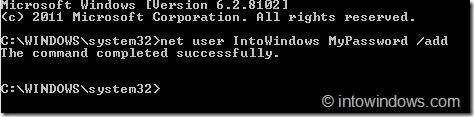
Lưu ý:
Trong câu lệnh trên thay thế username bằng tên tài khoản bạn muốn tạo và thay password (mật khẩu) bằng mật khẩu bảo vệ tài khoản của bạn.
Nếu chạy câu lệnh trên không phải dưới quyền Admin, bạn sẽ nhận được thông báo lỗi "Access denied".
2. Làm thế nào để xóa tài khoản user từ Command Prompt?
Bước 1:
Mở Command Prompt dưới quyền Admin.
Bước 2:
Nhập câu lệnh dưới đây vào cửa sổ Command Prompt rồi nhấn Enter:
net user username /delete
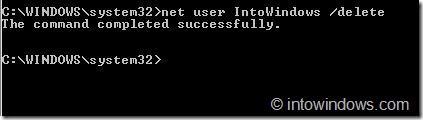
Lưu ý:
Trong câu lệnh trên thay thế username bằng tên tài khoản user mà bạn muốn xóa.
Bạn có thể sử dụng câu lệnh ở phía trên để thêm hoặc xóa tài khoản User trên Windows XP, Vista và Windows 7.
Tham khảo thêm một số bài viết dưới đây:
Hướng dẫn tắt quảng cáo trên màn hình Lock Screen Windows 10
Cotrol Panel và trình đơn Settings trên Windows 10 khác nhau như thế nào?
Chúc các bạn thành công!
 Công nghệ
Công nghệ  AI
AI  Windows
Windows  iPhone
iPhone  Android
Android  Học IT
Học IT  Download
Download  Tiện ích
Tiện ích  Khoa học
Khoa học  Game
Game  Làng CN
Làng CN  Ứng dụng
Ứng dụng 
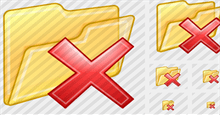




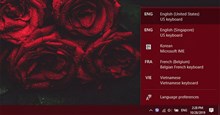


 Windows 11
Windows 11  Windows 10
Windows 10  Windows 7
Windows 7  Windows 8
Windows 8  Cấu hình Router/Switch
Cấu hình Router/Switch 









 Linux
Linux  Đồng hồ thông minh
Đồng hồ thông minh  macOS
macOS  Chụp ảnh - Quay phim
Chụp ảnh - Quay phim  Thủ thuật SEO
Thủ thuật SEO  Phần cứng
Phần cứng  Kiến thức cơ bản
Kiến thức cơ bản  Lập trình
Lập trình  Dịch vụ công trực tuyến
Dịch vụ công trực tuyến  Dịch vụ nhà mạng
Dịch vụ nhà mạng  Quiz công nghệ
Quiz công nghệ  Microsoft Word 2016
Microsoft Word 2016  Microsoft Word 2013
Microsoft Word 2013  Microsoft Word 2007
Microsoft Word 2007  Microsoft Excel 2019
Microsoft Excel 2019  Microsoft Excel 2016
Microsoft Excel 2016  Microsoft PowerPoint 2019
Microsoft PowerPoint 2019  Google Sheets
Google Sheets  Học Photoshop
Học Photoshop  Lập trình Scratch
Lập trình Scratch  Bootstrap
Bootstrap  Năng suất
Năng suất  Game - Trò chơi
Game - Trò chơi  Hệ thống
Hệ thống  Thiết kế & Đồ họa
Thiết kế & Đồ họa  Internet
Internet  Bảo mật, Antivirus
Bảo mật, Antivirus  Doanh nghiệp
Doanh nghiệp  Ảnh & Video
Ảnh & Video  Giải trí & Âm nhạc
Giải trí & Âm nhạc  Mạng xã hội
Mạng xã hội  Lập trình
Lập trình  Giáo dục - Học tập
Giáo dục - Học tập  Lối sống
Lối sống  Tài chính & Mua sắm
Tài chính & Mua sắm  AI Trí tuệ nhân tạo
AI Trí tuệ nhân tạo  ChatGPT
ChatGPT  Gemini
Gemini  Điện máy
Điện máy  Tivi
Tivi  Tủ lạnh
Tủ lạnh  Điều hòa
Điều hòa  Máy giặt
Máy giặt  Cuộc sống
Cuộc sống  TOP
TOP  Kỹ năng
Kỹ năng  Món ngon mỗi ngày
Món ngon mỗi ngày  Nuôi dạy con
Nuôi dạy con  Mẹo vặt
Mẹo vặt  Phim ảnh, Truyện
Phim ảnh, Truyện  Làm đẹp
Làm đẹp  DIY - Handmade
DIY - Handmade  Du lịch
Du lịch  Quà tặng
Quà tặng  Giải trí
Giải trí  Là gì?
Là gì?  Nhà đẹp
Nhà đẹp  Giáng sinh - Noel
Giáng sinh - Noel  Hướng dẫn
Hướng dẫn  Ô tô, Xe máy
Ô tô, Xe máy  Tấn công mạng
Tấn công mạng  Chuyện công nghệ
Chuyện công nghệ  Công nghệ mới
Công nghệ mới  Trí tuệ Thiên tài
Trí tuệ Thiên tài